Deze stapsgewijze handleiding legt uit hoe u Single Sign-On in TeleRetro kunt instellen met Azure AD als uw SAML 2.0 Identity Provider (IDP).
Azure AD is een populaire enterprise identity provider van Microsoft. Met Azure AD kan uw organisatie automatisch toegang verlenen en controleren tot software vanuit één plaats.
TeleRetro is volledig compatibel met Azure AD en is beschikbaar via ons Enterprise plan. Schrijf ons op sales@teleretro.com om meer te weten te komen.
Wat u nodig heeft
- TeleRetro Enterprise plan
- Eén van de volgende rollen in Azure AD: Global Administrator, Cloud Application Administrator, of Application Administrator.
Wat we zullen behandelen
Het configureren van Azure AD als een SAML identity provider door de volgende stappen te voltooien:
- Een nieuwe SAML-integratie in Azure AD creëren
- De SAML-verbinding in TeleRetro voltooien
- De nieuwe verbinding testen
1. Nieuwe SAML-integratie in Azure AD creëren
In deze stap gaat u een nieuwe TeleRetro SAML integratie in Azure AD creëren en configureren.
Een enterprise applicatie creëren
- Ga in het Azure Active Directory Admin Center naar
Enterprise application>New applications> zoek dan naarAzure AD SAML Toolkit.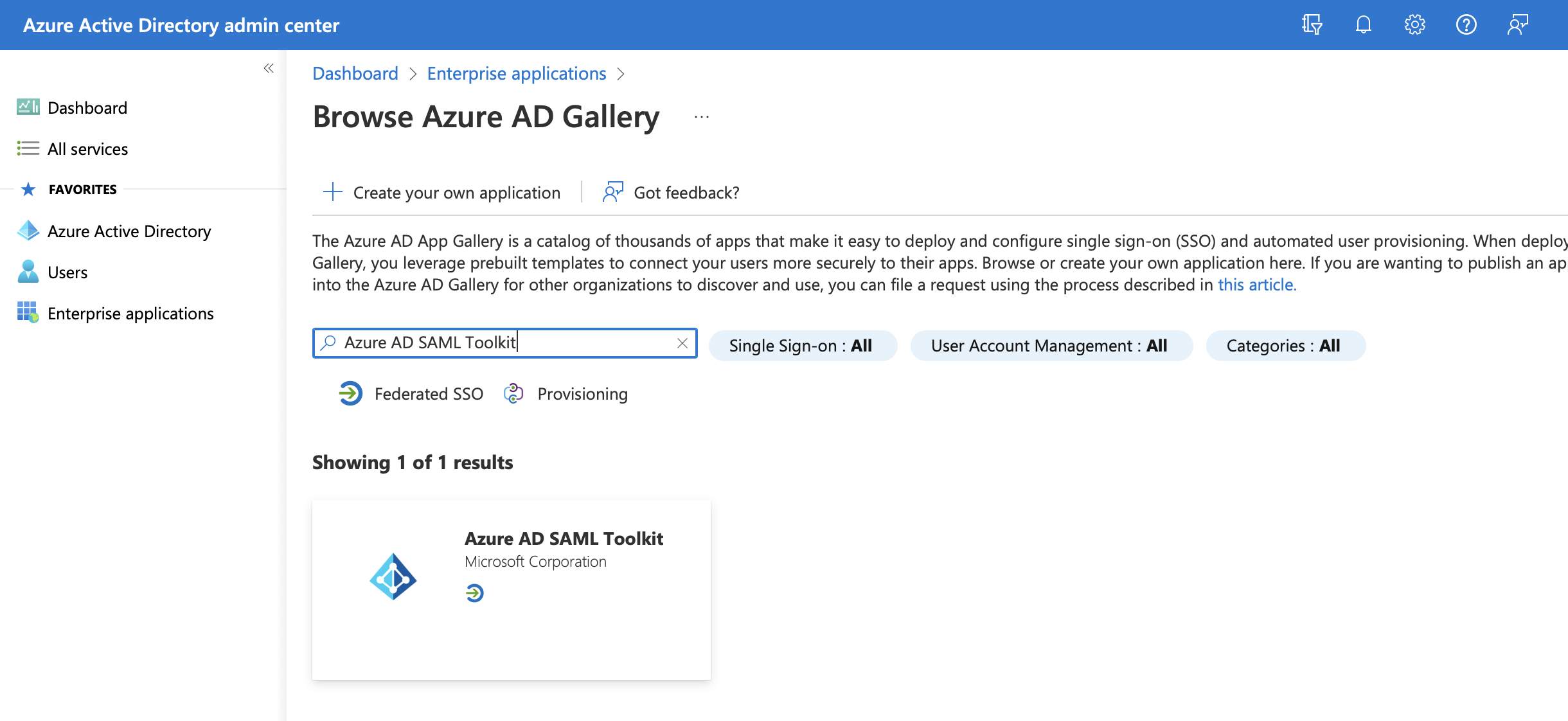
- Voer
TeleRetroin als de applicatienaam: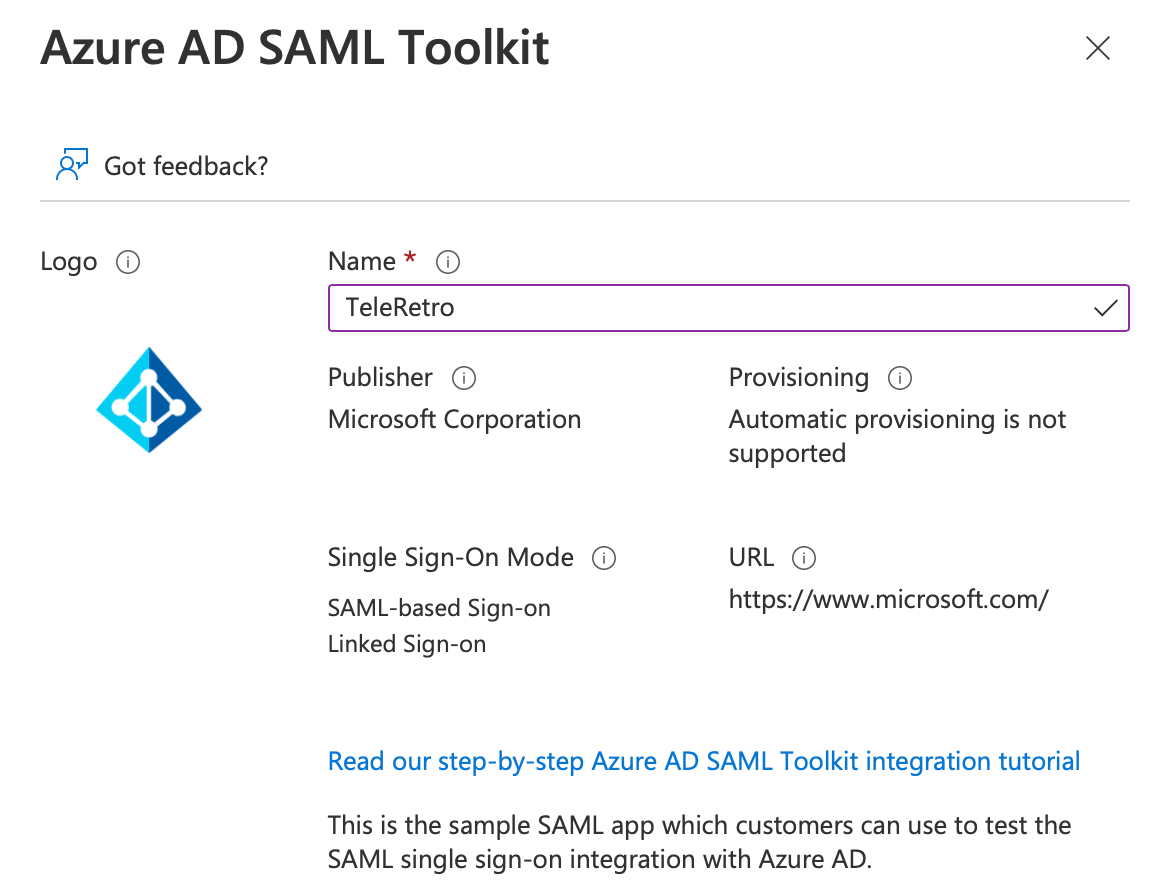
- Klik op Creëren.
De applicatie configureren
Vanaf de overzichtspagina:
Wijs de gebruikers en groepen toe die toegang moeten hebben tot TeleRetro
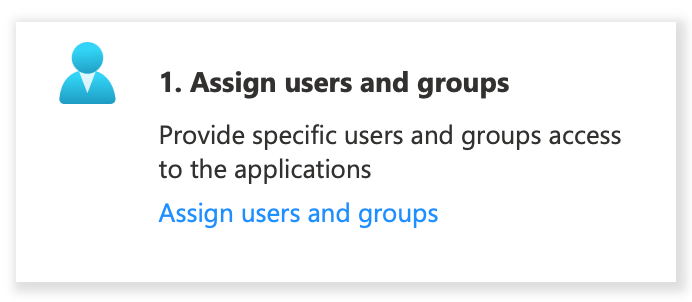
Stel SAML in als de single sign-on methode.
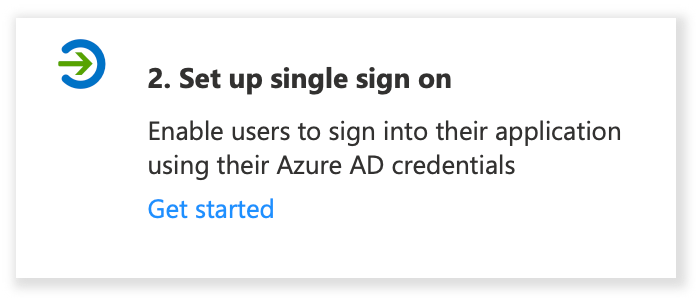
Kies daarna SAML:
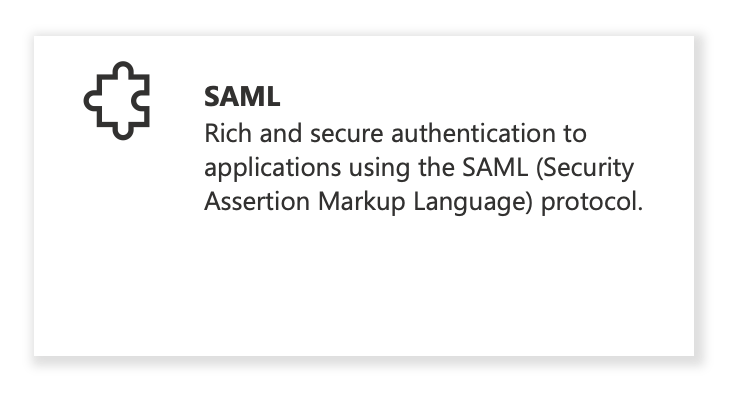
Zie de volgende sectie voor hoe single sign-on te configureren.
Single Sign-On configureren
1. Basis SAML-Configuratie
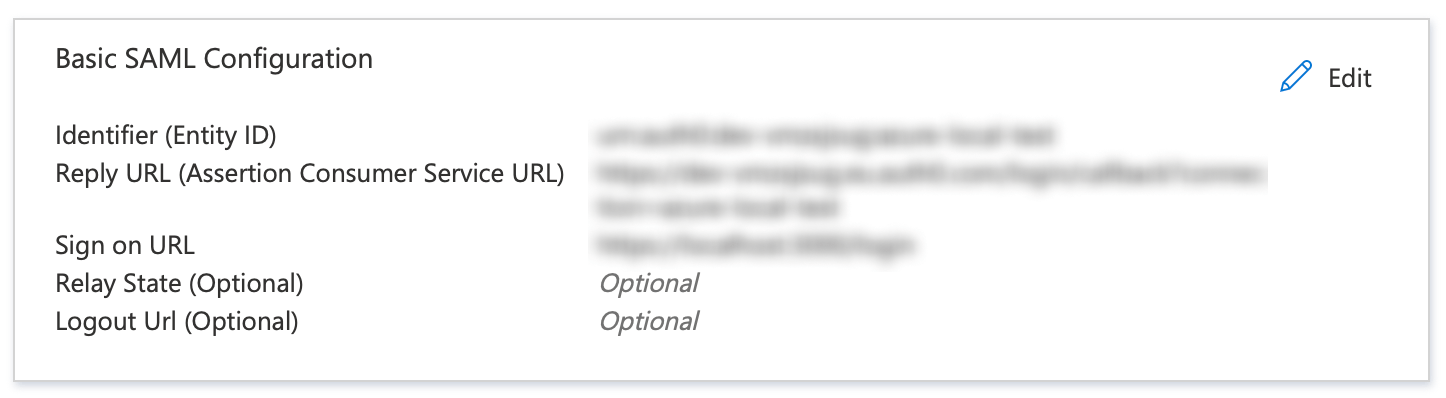
In deze sectie moet u het bovenstaande bijwerken met het volgende:
- Identifier (Entity ID): TeleRetro zal u voorzien van een SP Entity ID om in dit veld te plakken.
- Antwoord URL (Assertion Consumer Service URL): TeleRetro zal u voorzien van een ACS URL om in dit veld te plakken.
- Aanmeld URL: TeleRetro zal u voorzien van een Aanmeld URL
2. Attributen & Claims
U kunt de standaardinstellingen gebruiken, het zou er zo uit moeten zien:
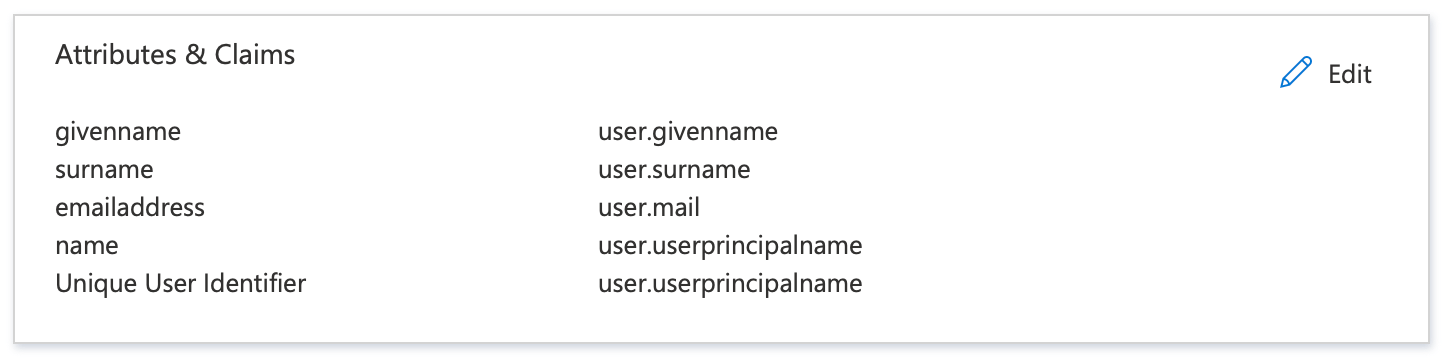
3. SAML ondertekeningscertificaat
In deze sectie moet u de App Federatie Metadata Url kopiëren en het Certificaat (Base64) downloaden. Deze moet u in de volgende stap verstrekken aan TeleRetro.
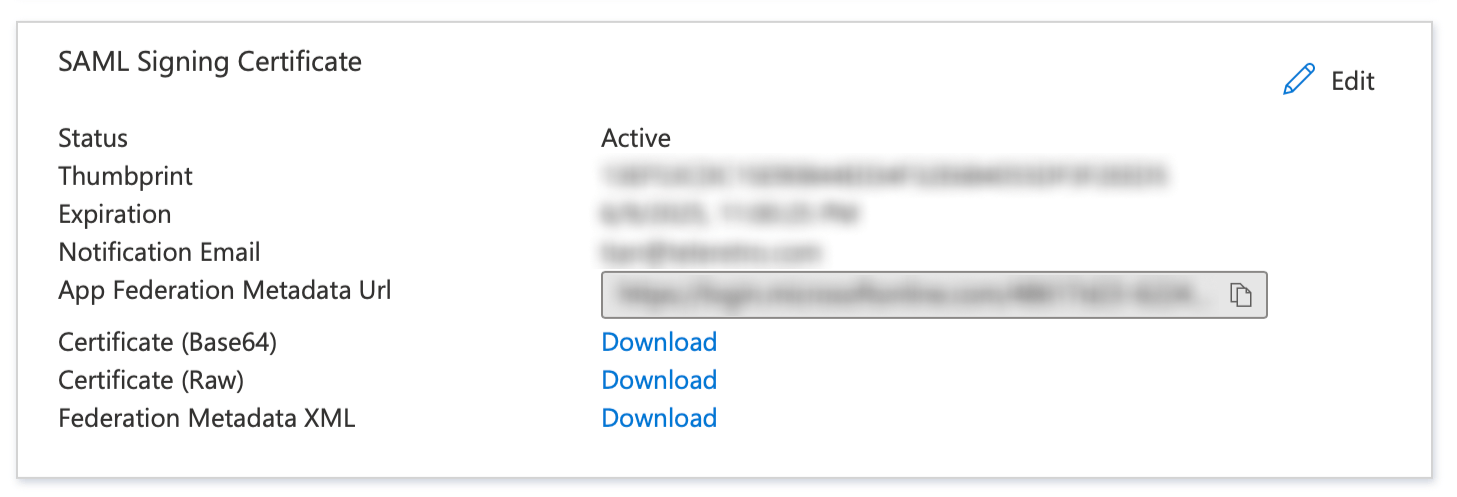
2. De SAML-verbinding in TeleRetro voltooien
Nu de TeleRetro SAML-integratie in Azure AD geconfigureerd is, kunt u de verbinding in TeleRetro voltooien. Hiervoor moet u de App Federatie Metadata Url-link en Certificaat (Base64) die in de vorige opzet zijn gedownload verstrekken aan het support team van TeleRetro. Wij zullen deze gebruiken om de SSO-configuratie te voltooien.
Nadat u deze naar het TeleRetro-team hebt gestuurd, kunt u even pauzeren en wachten tot we u een bevestiging sturen zodra de SSO-configuratie is voltooid.
3. De nieuwe verbinding testen
Nadat u een bevestiging van ons heeft ontvangen dat de SSO-configuratie is voltooid, kunt u de nieuwe verbinding testen door u aan te melden bij TeleRetro met uw Azure AD-account.
Voel u vrij om ons te contacteren op support@teleretro.com als u vragen heeft of hulp nodig heeft. We zijn hier om te helpen!
